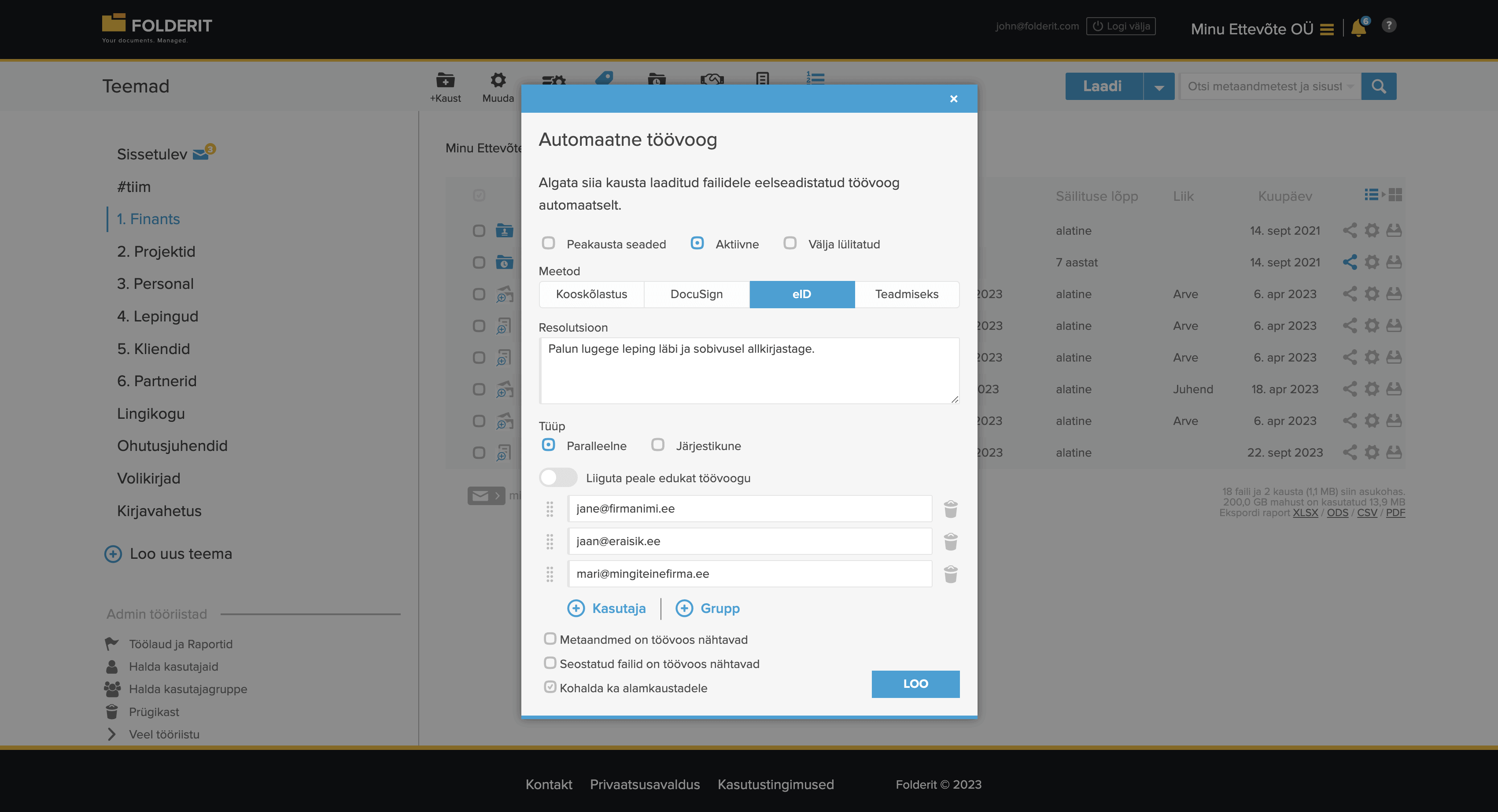Digiallkirjastamine
Folderit DHSis saab luua digiallkirjaringe. Allkirjastamiseks saab valida üksikfaili või luua digikonteineri (.asice), see mitmete failidega sisustada ning algatada digiallkirjastamine mitme poole vahel. Ka olemasoleva, osaliselt allkirjastatud või allkirjastamata digikonteineri saab Folderiti laadida ning allkirjastamist seal jätkata. Allkirjastajad saavad e-maili teel kutse osaleda ning võivad digiallkirjastada nii ID-kaardi, Mobiil-ID kui SmartID-ga. Allkirjastamisfunktsioon on saadaval Medium ja kõrgemates pakettides. Digiallkirjade krediiti saab peakonto ette osta 25 senti / tk.
Üksikdokumendi digiallkirjastamisele saatmine
Klõpsake failile süsteemis ning valige faili detailvaates olles paremast veerust nupp ALGATA DIGIALLKIRJASTAMINE. Sellega luuakse dokumendist süsteemi eraldi digikonteiner (.asice), kus sees on koopia valitud failist. Võite konteinerisse faile süsteemist juurde noppida. Saate ükshaaval (igale reale üks) allkirjastajaid lisada; lisada teate, mida näevad allkirjastajad kutsel ning valida järjestikuse või paralleelse (samaaegse) allkirjastamisjärjekorra vahel. Samast näete ka mitu allkirjakrediiti peakontol järel on. Klõpsake ALUSTA, et allkirjastamisring algatada.
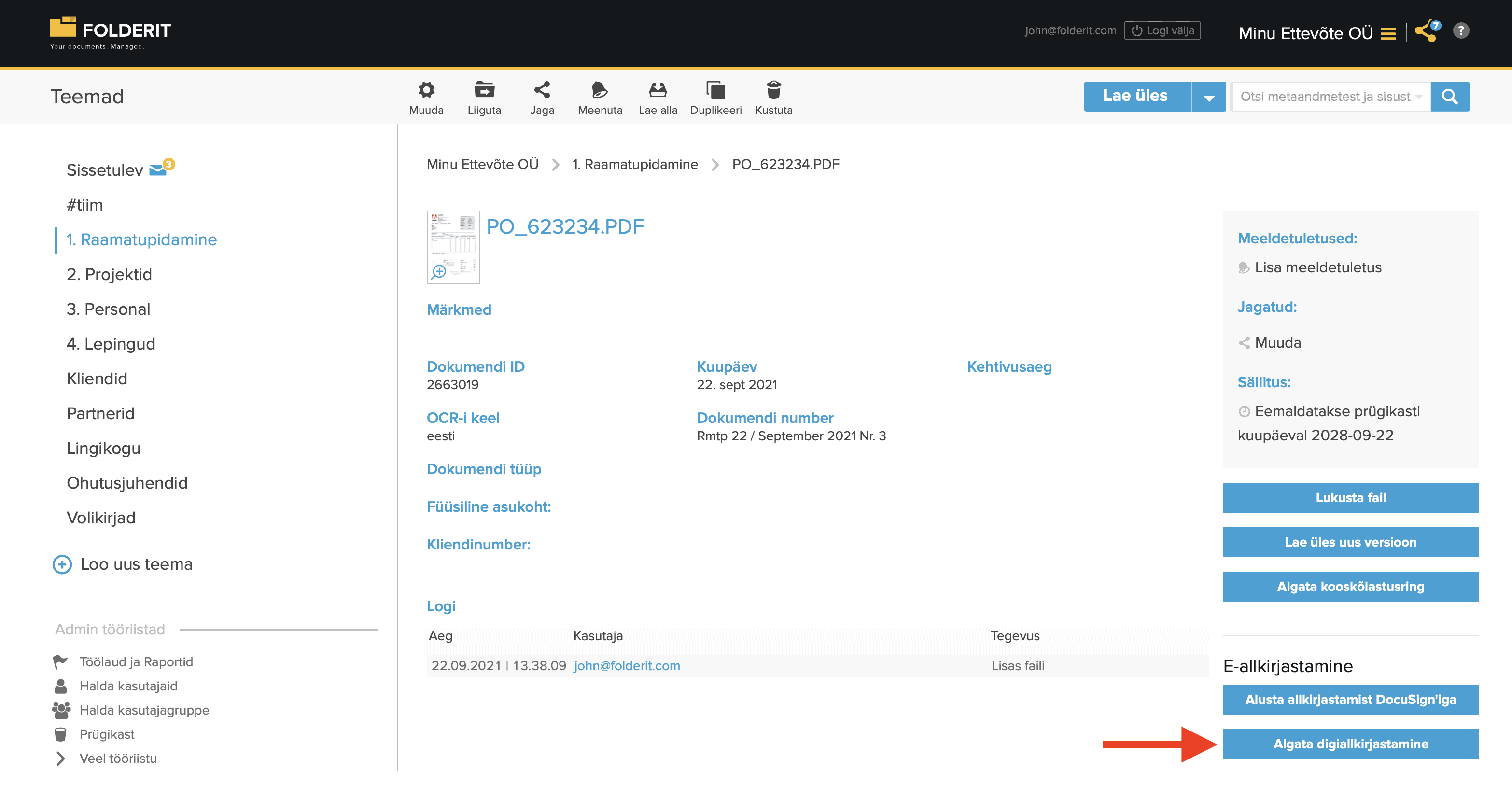
Mitme dokumendiga digikonteineri loomine
Kui soovite koostada digikonteineri mitmest failist ning selle siis allkirjastamisele saata, klõpsake LAADI nupu kõrval olevale nool-alla ikoonile ning valige avanevast rippmenüüst LOO ASiC-E KONTEINER.

Sellega luuakse tühi digikonteiner, kuhu saate lisada dokumendihaldussüsteemis olevaid faile ning sobival hetkel ALGATA DIGIALLKIRJASTAMINE nupule vajutades digiallkirjastamise töövoo algatada.
Automaatse digiallkirjastamise töövoo seadistamine kaustas
Kui samadele inimestele on vaja allkirjastamiseks saata dokumente pidevalt, on mõistlik luua kaustapõhine digiallkirjastamise automaatika. Nii et alati kui sinna mõni uus fail laaditakse, algab kaustas loodud reeglite põhine digiallkirjastamine automaatselt.
- Minge kausta, kus soovite automaatika luua
- Klõpsake ülemise tööriistariba nupul TÖÖVOOG
- Valige meetodiks eID
- Lisage sõnum, mida allkirjastajad nägema peaks
- Lisage allkirjastajad sobivas järjekorras
- Valige Paralleelne või Järjestikune allkirjastamise voog
- Valige, kas soovite, et dokumentide metaandmed ja/või seostatud rerssursid töövoos nähtavad oleksid
- Salvestage töövoog klõpsates nupule LOO